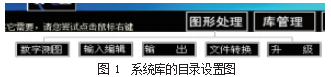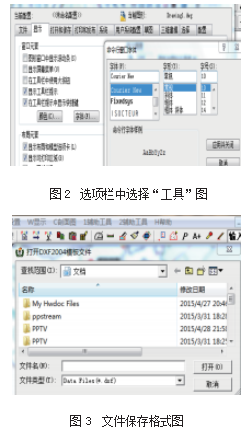SCI论文(www.lunwensci.com):
摘 要 :在矿山地质日常工作中,MAPGIS 和AUTOCAD 是最常用的软件,两个软件在实际应用中有各自的特点和习惯性使用 范围,不同格式的地质图件进行相互转换成为工作中经常遇到的情况。笔者在实际工作中积累了一些操作技巧和经验,这些技 巧和经验可以帮助我们在图形文件转换中提高工作质量, 从而得到更完美的效果。
关键词 :MAPGIS ;AUTOCAD ;格式转换
1 概述
科技发展日新月异,地质勘探水平也随之提升,在矿山地质日常工作中,MAPGIS 以及AUTOCAD(以下简称 :CAD) 软件 是我们最常用的绘图软件, 两种软件应用范围略有不同, 实际工 作中又需要进行信息交换,本文试图通过日常积累的实际工作 经验, 对两种格式的问文件间进行转化做具体阐述。
MAPGIS 是一款地理信息系统软件,在软件设计方面凸显 “专业”特征,是较为先进的智能软件系统。主要通过点、线、区 的形式来显示 :点——是地理信息数据中点状物的统称, 包括 : 各种标注、地名、文字、和大量的地质符号等,其位置是由控制 点而定的, 并且可以通过编辑属性来实现较为复杂的功能, 这些 点图元数据都保存在点文件中,其后缀为WT ;线——是地图中 线状物的表现形式,包括有水系、道路、边界等,这些都是有线 图元来编辑, 其后缀为WL ;区——是由弧段组成的封闭的线型, 可以用各种花纹图案和颜色来充填的一个封闭区域所绘制而成 的。如各省的行政区、湖泊、土地农田的面积等,这些表示面的 图元信息都保存在区文件里, 其后缀为WP。
CAD 是一款多功能的制图软件,由于其操作页面相对简单, 日常使用入手快, 拥有很好的图形功能, 且可以用多种方法进行 拓展功能的实现, 可实现多种图形格式的相互转换, 数据交换功 能较之其他软件效果较好, 可以支持很多的平台以及设备, 因此 成为矿山地质工作最常见的制图工具。但相对于MAPGIS 来说, 专业性较差, 在区域地质制图方面不具优势 [1]。
2 CAD文件转换为格式MAPGIS文件的预处理
MAPGIS 文件与 CAD 文件为不 同的标示方式,如 :面在 MAPGIS 文件格式则是用区的形式来表示的,但在 CAD 文件中 的格式通过充填功能来表示。为了使转换后的文件与MAPGIS 文件格式尽可能的对原图无损的转换,我们在进行文件转换之 前应该现对文件进行预处理。我们在实际工作中经常绘制的等 高线、公路等工程信息需要用样条曲线来体现为避免后期编辑 和处理方便, 可在转换之前把样条曲线先转换为多段线, 在之后 的工作里就会减少很多的负担。在 CAD 中 EXPRESS 工具可以 实现这一功能, 其步骤如下 :
(1)在AUTOCAD 中安装EXPRESS 工具。
(2)打开需转的图形文件, 把输入FLATTEN命令行。
(3)选择想要转换的线文件(如果是以块的形式存在的话则不可选择)。
(4)转换后的图形另存为AUTOCADR12/L12DXF格式。
3 转换方法及特点
3.1 CAD 转 MAPGIS
在将CAD文件转换为MAPGIS文件时, 存在两个软件的点、 线、面等地理图形信息不符的情况,而且在 CAD 中,有些图形 信息是集合到“块”中并保存起来的,此外在转换时还经常需要 将 CAD 与MAPGIS 之间的图层对图层的转换,所以在 CAD 与 MAPGIS 互转时需要一套图形信息对照表 :
符号对照表——“arc—map.pnt”
线型对照表——“arc—map.lin”
颜色对照表——“cad—map.clr”
层对照表——“cad—map.tab”
制作这些对照表文件后将其放在系统库目录下,图形信息 转换时,系统将会按照这个表的互相对照关系进行自动的文件 转换 [2]。
转换步骤如下 :
(1)将 CAD 的 DWG 格式转换为 CAD 的交换数据 DXF 格 式,用来与MAPGIS 软件的读取和处理(注意 :转到DXF格式 文件时如果有块文件, 请不要用炸开的方式来解决块文件)。
(2)进行系统设置,这时我们需要将系统库的目录设置在 slib 文件夹中,并将此文件夹下目录的对照表文件复制到系统库 目录下的 suvslib 文件夹中, 用记事本进行图形信息编辑, 字库目 录设置为 clib。MAPGIS 里对照表所用的编码可在主界面中“图 形处理”——“数字测图”板块中查找到。(见图 1)。
(3)打开MAPGIS 首界面中“图形处理”板块下的“文件转换” 选项,点击“输入”选项,点击“装入DXF”,把需要转换的 CAD 文件在窗口中打开, 如果有不想转出的图层信息可以在对话框中 选择, 经过比对后, 软件将会按照条件自动帮我们进行转换。
(4)在MAPGIS编辑界面中选择上方工具栏中的“1:1”选项, 此时系统会重新生成图形, 然后会出现一个对话框, 把我们需要 的文件选择上,然后点击“确定”,此时窗口就会显示文件转换 后的图形信息, 确认无误后保存即可。
3.2 MAPGIS 转 CAD
(1)引用对照表 :符号对照表—“arc—map.pnt”;线型对照 表—“arc—map.lin”;颜色对照表—“cad—map.clr”;层对照表— “cad—map.tab”。
(2)先打开MAPGIS主界面中“图形处理”——“文件转换”板块。
(3)点击左上角的文件选项,此时系统会提示选择转换的 点、线、区文件。
(4)在输出选项中选择 CAD 的交换数据 DXF 格式并用 CAD 打开, 在MAPGIS 与 CAD 线文件转换前, 最好把MAPGIS 线文件的宽度设置为 0,在转换后就能在 CAD 的层设置里统一 的修改各层的线型宽度了。
(5)把显示不出来的字体通过“当前配置”显示出来。在选项栏 中选择“工具”—“选项”或者是在绘图区点击鼠标右键选择“选项”, 在“显示”选项卡中选择“窗口元素”里的“字体”选项,在此选项卡 中可以选择想要的字体、字型、字号的样式与大小。(见图2)。
(6)检查无误后即可对文件进行保存,此时需保存为DWG 的 CAD 正常编辑格式,打开 CAD检查能不能正常编辑图形。在 SECTION软件中也可实现MAPGIS与CAD文件转换,但是效果 上要差与上述方法,如果不是作数据库用,只是作为简单使用也 是可以的。方法是 :①首先需要一个 CAD2004 的交换数据DXF 格式的空文件作为模板文件,打开 CAD在左上角的“文件”菜 单下选择“另存为”,在“文件类型”中选择“CAD2004/LT2004 DXF”文件类型并保存。②在SECTION 中打开要转换的图形文 件,在菜单栏中选择“1辅助工具”,在辅助工具中选择“MAPGIS— DXF”,此时系统提示选择打开DXF2004模板文件,选择之前我 们保存好的CAD2004 的交换数据DXF格式文件并确定(见图 3)。
数据转换的特点是可以很专业的生成不同要求的各种库文件来 满足不同的需求 ;可以动态的改变库的属性以及数据 ;也可动态的 管理维护 ;多介质属性库定义功能可制定、更改、加入、编辑多介 质属性的文件形式, 并将其与相应的文件信息互相关联。(见图4)。

4 使用技巧
通过实际工作中对大量地质图件的处理转换,累积了一些 实际操作过程中的经验,这些技巧都可以帮助我们在图形文件 转换中, 能得到更加完美的转换效果。
(1)对于线颜色的处理。在 CAD 文件中工作区域的背 景是用默认的颜色—黑色,线的颜色是默认的颜色—白色。 在 MAPGIS 作图时我们会使用默认的黑色线型,在 CAD 与 MAPGIS 转换后,会与制图的要求不一致,从而给我们带来不必 要的麻烦,所以最好是在 CAD 中先做处理,解决此问题可以通 过修改 CAD 的文件属性能够实现。通过修改 CAD 文件的背景 色来解决。在选项栏中选择“工具”—“选项”或者是在绘图区 点击鼠标右键选择“选项”,点击“显示”选项,在“窗口元素”中 点击“颜色”,“背景”中选择“二维模型空间”,“界面元素”中选 择“统一背景”,“颜色”中选择白色,“应用并关闭”即可,此系 统将自动把背景改为黑色, 原来白色的线改为黑色的线, 这样在 文件转换的时候就能跟MAPGIS 的文件颜色保持一致。或者是 将要修改的线的图层统改为黑色, 再转换为MAPGIS 文件。
(2)对于CAD转MAPGIS面文件的处理。在CAD 中对于面的 显示是用充填的方法来实现的,MAPGIS对于面的显示则是用造 区来实现的,在转换成MAPGIS文件原有的面文件会有所变化, 需要再次编辑,这样我们工作起来就会比较繁琐,可以用将CAD 下的充填文件全部“分解”的方法,就以线的文件形式表现出来, 可以尽量的还原图形文件,之后我们需要做一些压缩处理,可能 避免由于曾大的文件影响对于MAPGIS文件的打开或编辑工作。
(3)对于MAPGIS选择点文件对话框背景的处理。在实际的 工作过程当中,我们经常的会选择或者是修改MAPGIS 点文件的样式,可是在选择是经常会遇到在选择点选项卡里看不清点 的现象, 有时我们会用改变视觉角度的方法来观察, 可是有的点 还是看不清楚, 这样就会给我们的制图工作带来极大不便, 经研 究可以通过对windows 的“三维物体”选项进行设置来解决。在 windows XP 系统下首先在桌面上单击鼠标右键选择“属性”,然
后在“外观”选项卡中选择“高级”,( win 7 系统选择“个性化”“窗 口颜色”)在“项目”中选择“三维物体”然后在右边选择灰色或 其他颜色, 这样就给点选择窗口加了底色, 方便了我们的选择。
(4)关于MAPGIS 转换后飞点的处理。在工程文件的误操作 或者是添加了不是同坐标系的文件,都会在MAPGIS 文件转换 后出现飞出在图形以外的点、线的情况, 造成图形不能正常的显 示。判断是否出现飞点现象,可在编辑区域单击鼠标右键,选择 “复位窗口”,看看图件是不是能全部出现, 或是在菜单栏左上角 点击 1:1都可以检查出来。找“飞点”可以用“设置”—“参数设置” 选“坐标点可见 / 弧段可见”进行检查,或使用鼠标放大缩小寻 找所在位置来检查。处理“飞点”可以用压缩存盘的方法去除飞 点 ;也可用工程裁剪的方法,把需要的工程用“内裁”的方法裁 剪, 来去除掉多余的部分来实现。
5 结语
要实现AUTOCAD 和MAPGIS 图件更完美的相互转换, 需 要要很多过程和技巧的辅助,以及对每个步骤与细节都要认真 耐心, 本文所述内容也只是初步探索和实践, 在日常工作中还需 进一步学习和交流, 不断提高图件转换质量, 这样才能使在我们 矿山今后的工作中为我们更好的服务。
参考文献
[1] 边馥苓地理信息系统原理与方法 [M] 北京 :测绘出版社, 1996.
[2] 王建军, 黄小萍AUTOCAD 文件到MAPGIS 数据文件的转换工具的开发与实现 [J] 测绘科学,2006,31(4):108-109.
关注SCI论文创作发表,寻求SCI论文修改润色、SCI论文代发表等服务支撑,请锁定SCI论文网!
文章出自SCI论文网转载请注明出处:https://www.lunwensci.com/ligonglunwen/34121.html